 Computer-Tutorials
Computer-Tutorials
 Computerwissen
Computerwissen
 Fehler beim Speichern der Änderungen an der Fotos-App in Windows 11
Fehler beim Speichern der Änderungen an der Fotos-App in Windows 11
Fehler beim Speichern der Änderungen an der Fotos-App in Windows 11
Wenn bei der Verwendung der Fotos-App zur Bildbearbeitung in Windows 11 der Fehler „Änderungen können nicht gespeichert werden“ auftritt, finden Sie in diesem Artikel Lösungen.
Änderungen können nicht gespeichert werden. Beim Speichern ist ein Fehler aufgetreten. Bitte versuchen Sie es später noch einmal.
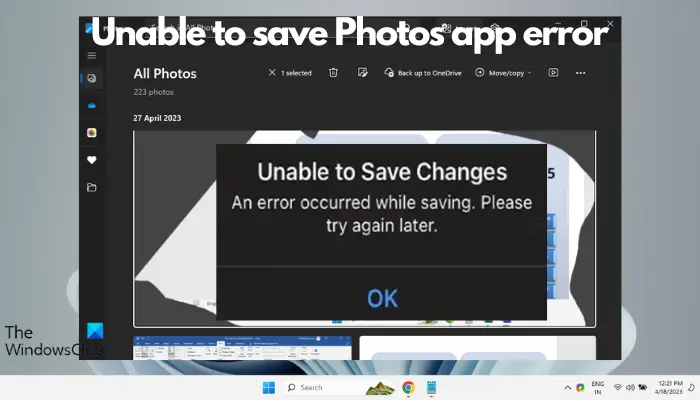
Normalerweise tritt dieses Problem aufgrund falscher Berechtigungseinstellungen, Dateibeschädigung oder Systemfehler auf. Deshalb haben wir eine gründliche Recherche durchgeführt und einige der effektivsten Schritte zur Fehlerbehebung zusammengestellt, um Ihnen bei der Lösung dieses Problems zu helfen und sicherzustellen, dass Sie die Microsoft Fotos-App weiterhin nahtlos auf Ihrem Windows 11-Gerät verwenden können.
Fehler beim Speichern von Änderungen an der Foto-App in Windows 11 behoben
Viele Benutzer haben in verschiedenen Foren über den Fehler in der Microsoft Fotos-App gesprochen und es scheint ein seit langem bestehendes Problem zu sein. Daher ist die Behebung dieses Problems von entscheidender Bedeutung, um sicherzustellen, dass Sie Ihre Fotos reibungslos speichern und darauf zugreifen können.
Bevor Sie die folgenden Hauptmethoden ausprobieren, stellen Sie sicher, dass Ihre Firewall die Ausführung der Anwendung nicht blockiert. Wenn Sie von einer Firewall betroffen sind, erlauben Sie bitte den Zugriff auf die Fotos-Anwendung in den Firewall-Einstellungen. Überprüfen Sie außerdem, ob Sie alle ausstehenden Windows-Updates installiert haben. Wenn das Problem weiterhin besteht, können Sie die folgenden Schritte zur Fehlerbehebung in Betracht ziehen, um den Fehler „Fotos können nicht gespeichert werden“ in der App zu beheben:
1] Führen Sie die Fehlerbehebung für die Microsoft Store-App aus
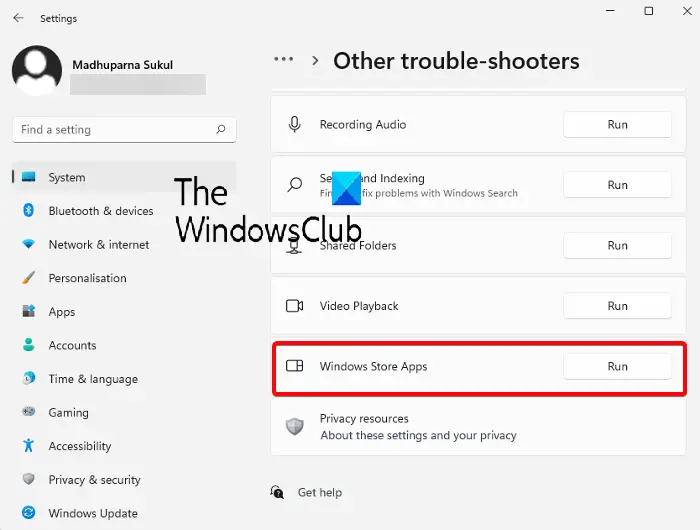
Zunächst wird empfohlen, die Fehlerbehebungsfunktion im Microsoft Store auszuprobieren. Diese Funktion kann Ihnen dabei helfen, die Probleme zu diagnostizieren, die zu Fehlfunktionen der Microsoft Fotos-Anwendung führen, und entsprechende Korrekturen bereitzustellen.
Dazu müssen Sie die Windows Store App-Fehlerbehebung in den Windows-Einstellungen ausführen.
2] Dateien an anderen Orten speichern
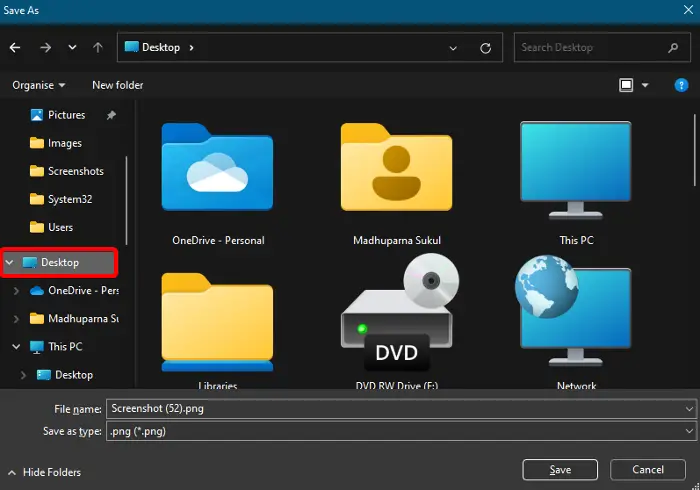
Die Fotos-App verfügt möglicherweise nicht über die erforderlichen Berechtigungen zum Speichern von Dateien an einem bestimmten Speicherort. Das Speichern der Datei an einem anderen Ort kann Ihnen also helfen, dieses Problem zu lösen, und die Fotos-App sollte die Datei ohne Fehler speichern.
Um den Speicherzielordner zu ändern, bearbeiten Sie das Foto und wählen Sie Speichern unter.
Wählen Sie nun einen anderen Speicherort (z. B. Desktop, Dokumente, Bildersammlung usw.) zum Speichern von Dateien anstelle des Standardspeicherorts.
Sie können es auch auf einem anderen Laufwerk speichern. Speichern Sie es beispielsweise nicht auf Laufwerk C, sondern auf Laufwerk D.
Lesen Sie: Die Fotos-App öffnet sich langsam oder lässt sich unter Windows nicht öffnen
3] Ändern Sie die Grafikkarteneinstellungen auf „Hohe Leistung“
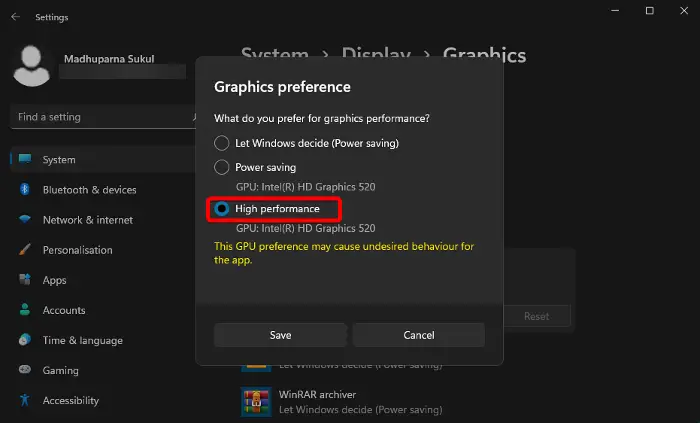
Wenn weiterhin der Fehler „Fotos können nicht gespeichert werden“ auftritt, kann dies an einem Grafikproblem in der Anwendung liegen. In diesem Fall kann die Änderung der Grafikeinstellungen auf „Hohe Leistung“ helfen, den Fehler zu beheben. So geht's:
Starten Sie die App „Einstellungen“ (Win+I), klicken Sie auf „System“ und wählen Sie dann rechts „Anzeige“ aus.
Scrollen Sie im nächsten Bildschirm nach unten und klicken Sie unter „Verwandte Einstellungen“ auf „Grafiken“.
Als nächstes gehen Sie zur App-Liste auf der rechten Seite und klicken Sie auf Fotos, um den Abschnitt zu erweitern. Optionen wählen.
Wählen Sie nun im Fenster „Grafikeinstellungen“ die Option „Hohe Leistung“ und klicken Sie auf „Speichern“.
4]Ordnerberechtigungen ändern
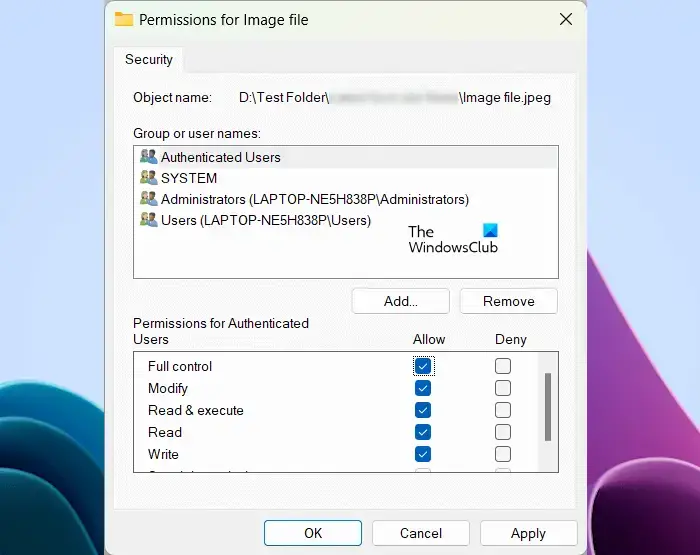
Bei Fehlern aufgrund von Berechtigungsproblemen können Sie die Ordnerberechtigungen ändern, indem Sie die volle Kontrolle über den Ordner gewähren, in dem die App gespeichert ist.
Lesen Sie: Ups! Das konnten wir nicht speichern – die Windows-Fotos-App
5] Fotos-App zurücksetzen oder reparieren
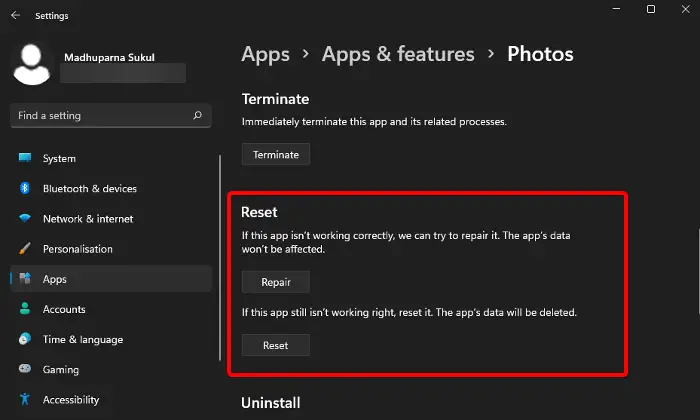
Wenn die Fotos-App Ihre Dateien immer noch nicht speichert und denselben Fehler auslöst, liegt möglicherweise ein Problem mit den App-Dateien vor. In diesem Fall können Sie die App zurücksetzen oder reparieren, um das Problem zu beheben.
Öffnen Sie dazu die App „Einstellungen“ > Apps >
Klicken Sie nun auf die Schaltfläche „Zurücksetzen“. Dadurch wird die App neu installiert und auf die Standardeinstellungen zurückgesetzt. Die Daten der App werden gelöscht.
Aber wenn Sie die Daten der App behalten möchten, drücken Sie einfach die Reparaturtaste. Es erkennt das Problem und repariert die Anwendung, ohne Ihre Anwendungsdaten zu beeinträchtigen.
6]Registrieren Sie Microsoft-Apps erneut
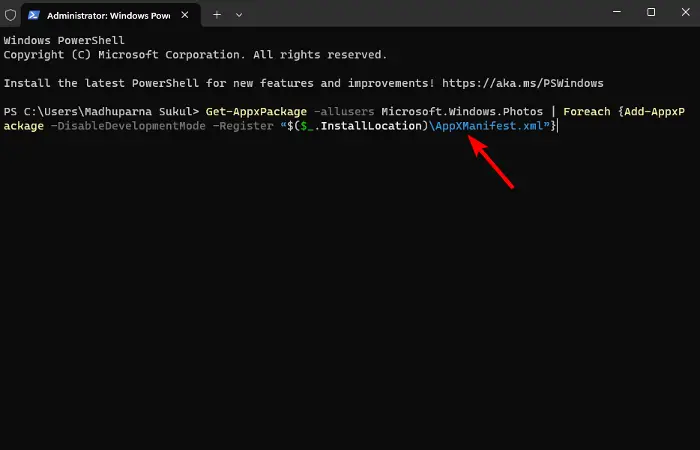
Da es sich bei der Fotos-App um eine Microsoft Store-App handelt, kann es zu Problemen mit der App Store-App kommen. In diesem Fall empfehlen wir, Windows PowerShell zu verwenden, um die Microsoft-Anwendung erneut zu registrieren und das Problem zu beheben.
Das obige ist der detaillierte Inhalt vonFehler beim Speichern der Änderungen an der Fotos-App in Windows 11. Für weitere Informationen folgen Sie bitte anderen verwandten Artikeln auf der PHP chinesischen Website!

Heiße KI -Werkzeuge

Undresser.AI Undress
KI-gestützte App zum Erstellen realistischer Aktfotos

AI Clothes Remover
Online-KI-Tool zum Entfernen von Kleidung aus Fotos.

Undress AI Tool
Ausziehbilder kostenlos

Clothoff.io
KI-Kleiderentferner

AI Hentai Generator
Erstellen Sie kostenlos Ai Hentai.

Heißer Artikel

Heiße Werkzeuge

Notepad++7.3.1
Einfach zu bedienender und kostenloser Code-Editor

SublimeText3 chinesische Version
Chinesische Version, sehr einfach zu bedienen

Senden Sie Studio 13.0.1
Leistungsstarke integrierte PHP-Entwicklungsumgebung

Dreamweaver CS6
Visuelle Webentwicklungstools

SublimeText3 Mac-Version
Codebearbeitungssoftware auf Gottesniveau (SublimeText3)

Heiße Themen
 1377
1377
 52
52
 Vier Möglichkeiten zur Implementierung von Multithreading in C -Sprache
Apr 03, 2025 pm 03:00 PM
Vier Möglichkeiten zur Implementierung von Multithreading in C -Sprache
Apr 03, 2025 pm 03:00 PM
Multithreading in der Sprache kann die Programmeffizienz erheblich verbessern. Es gibt vier Hauptmethoden, um Multithreading in C -Sprache zu implementieren: Erstellen Sie unabhängige Prozesse: Erstellen Sie mehrere unabhängig laufende Prozesse. Jeder Prozess hat seinen eigenen Speicherplatz. Pseudo-MultitHhreading: Erstellen Sie mehrere Ausführungsströme in einem Prozess, der denselben Speicherplatz freigibt und abwechselnd ausführt. Multi-Thread-Bibliothek: Verwenden Sie Multi-Thread-Bibliotheken wie PThreads, um Threads zu erstellen und zu verwalten, wodurch reichhaltige Funktionen der Thread-Betriebsfunktionen bereitgestellt werden. Coroutine: Eine leichte Multi-Thread-Implementierung, die Aufgaben in kleine Unteraufgaben unterteilt und sie wiederum ausführt.
 Wie vermeiden Sie Schnittstellen von Drittanbietern, die 403 Fehler in der Knotenumgebung zurückgeben?
Apr 01, 2025 pm 02:03 PM
Wie vermeiden Sie Schnittstellen von Drittanbietern, die 403 Fehler in der Knotenumgebung zurückgeben?
Apr 01, 2025 pm 02:03 PM
So vermeiden Sie die Schnittstelle von Drittanbietern, die 403 Fehler in der Knotenumgebung zurückgibt. Wenn Sie die Website von Drittanbietern mithilfe von node.js aufrufen, stoßen Sie manchmal auf das Problem der Rückgabe von 403-Fehler. � ...
 Wo kann man Python .WHL -Dateien unter Windows herunterladen?
Apr 01, 2025 pm 08:18 PM
Wo kann man Python .WHL -Dateien unter Windows herunterladen?
Apr 01, 2025 pm 08:18 PM
Python Binary Library (.WHL) -Download -Methode untersucht die Schwierigkeiten, die viele Python -Entwickler bei der Installation bestimmter Bibliotheken auf Windows -Systemen auftreten. Eine gemeinsame Lösung ...
 Wie kann ich Windows -Systemprotokolle effizient lesen und nur Informationen aus den letzten Tagen erhalten?
Apr 01, 2025 pm 11:21 PM
Wie kann ich Windows -Systemprotokolle effizient lesen und nur Informationen aus den letzten Tagen erhalten?
Apr 01, 2025 pm 11:21 PM
Effiziente Lektüre von Windows -Systemprotokollen: Umgekehrt EVTX -Dateien durch die Verarbeitung von Windows -Systemprotokolldateien (.evtx), wird das direkte Lesen vom frühesten ...
 Wie beschleunigt man die Ladegeschwindigkeit von PS?
Apr 06, 2025 pm 06:27 PM
Wie beschleunigt man die Ladegeschwindigkeit von PS?
Apr 06, 2025 pm 06:27 PM
Das Lösen des Problems des langsamen Photoshop-Startups erfordert einen mehrstufigen Ansatz, einschließlich: Upgrade-Hardware (Speicher, Solid-State-Laufwerk, CPU); Deinstallieren veraltete oder inkompatible Plug-Ins; Reinigen des Systemmülls und übermäßiger Hintergrundprogramme regelmäßig; irrelevante Programme mit Vorsicht schließen; Vermeiden Sie das Öffnen einer großen Anzahl von Dateien während des Starts.
 Warum kann mein Code nicht die von der API zurückgegebenen Daten erhalten? Wie löst ich dieses Problem?
Apr 01, 2025 pm 08:09 PM
Warum kann mein Code nicht die von der API zurückgegebenen Daten erhalten? Wie löst ich dieses Problem?
Apr 01, 2025 pm 08:09 PM
Warum kann mein Code nicht die von der API zurückgegebenen Daten erhalten? Bei der Programmierung stoßen wir häufig auf das Problem der Rückgabe von Nullwerten, wenn API aufruft, was nicht nur verwirrend ist ...
 c Was sind die Unterschiede zwischen den drei Implementierungsmethoden des Multithreading?
Apr 03, 2025 pm 03:03 PM
c Was sind die Unterschiede zwischen den drei Implementierungsmethoden des Multithreading?
Apr 03, 2025 pm 03:03 PM
Multithreading ist eine wichtige Technologie in der Computerprogrammierung und wird zur Verbesserung der Programmausführungseffizienz verwendet. In der C -Sprache gibt es viele Möglichkeiten, Multithreading zu implementieren, einschließlich Threadbibliotheken, POSIX -Threads und Windows -API.
 Wie kann in der Front-End-Entwicklung CSS und JavaScript verwendet werden, um Suchlight-Effekte ähnlich wie die Schnittstelle zwischen Windows 10 Einstellungen zu erzielen?
Apr 05, 2025 pm 10:21 PM
Wie kann in der Front-End-Entwicklung CSS und JavaScript verwendet werden, um Suchlight-Effekte ähnlich wie die Schnittstelle zwischen Windows 10 Einstellungen zu erzielen?
Apr 05, 2025 pm 10:21 PM
So implementieren Sie Windows-ähnlich in der Front-End-Entwicklung ...



